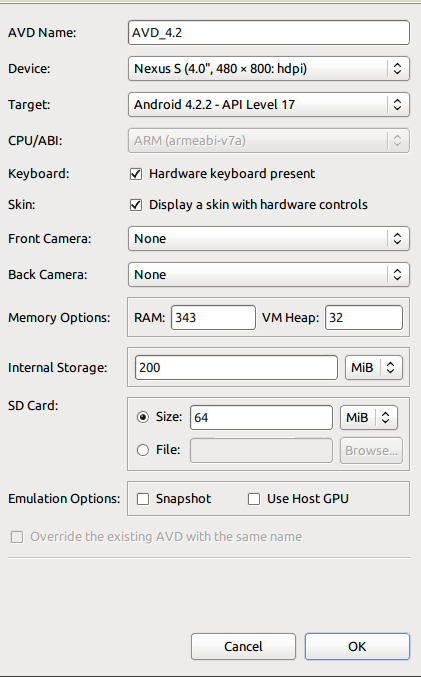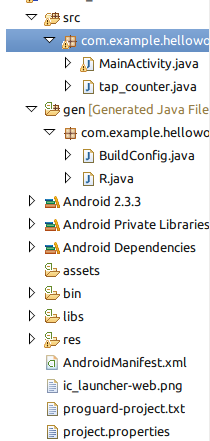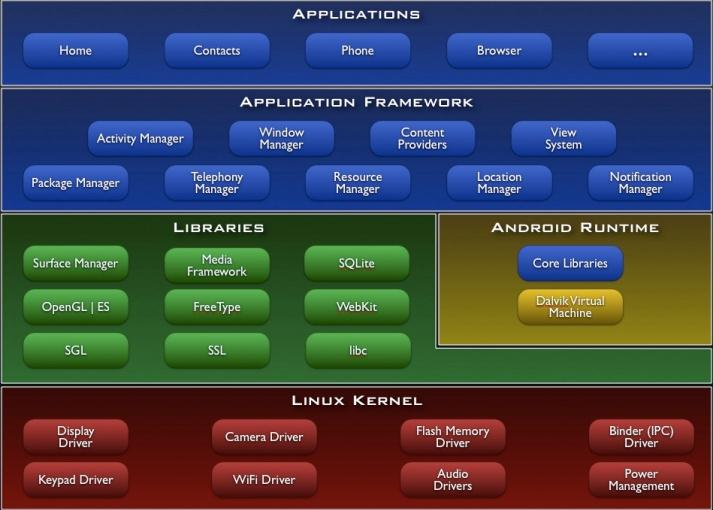今天花了四个小时, 终于在linux下把eclipse下java开发opencv给搞定了... 至于为什么花这么久的时间... 且听我慢慢讲...
linux编译安装opencv
首先, linux下安装opencv其实不麻烦的, 参考文档即可完成: http://docs.opencv.org/trunk/doc/tutorials/introduction/linux_install/linux_install.html
大致有以下几个步骤:
1) 安装gcc以及cmake等等乱七八糟的软件(不过ubuntu下默认差不多都有了吧...)
sudo apt-get install build-essential python-dev cmake
2) 下载opencv-2.4.8.zip并解压缩
3) 新建一个build文件夹
cd ~/opencv
mkdir build
cd build
4) 在终端里输入:
cmake -D CMAKE_BUILD_TYPE=RELEASE -D CMAKE_INSTALL_PREFIX ...